
Deutsches Handbuch
Stand 19.12.00
1 VideoSystem Cameo 400 DV (Deutsch)
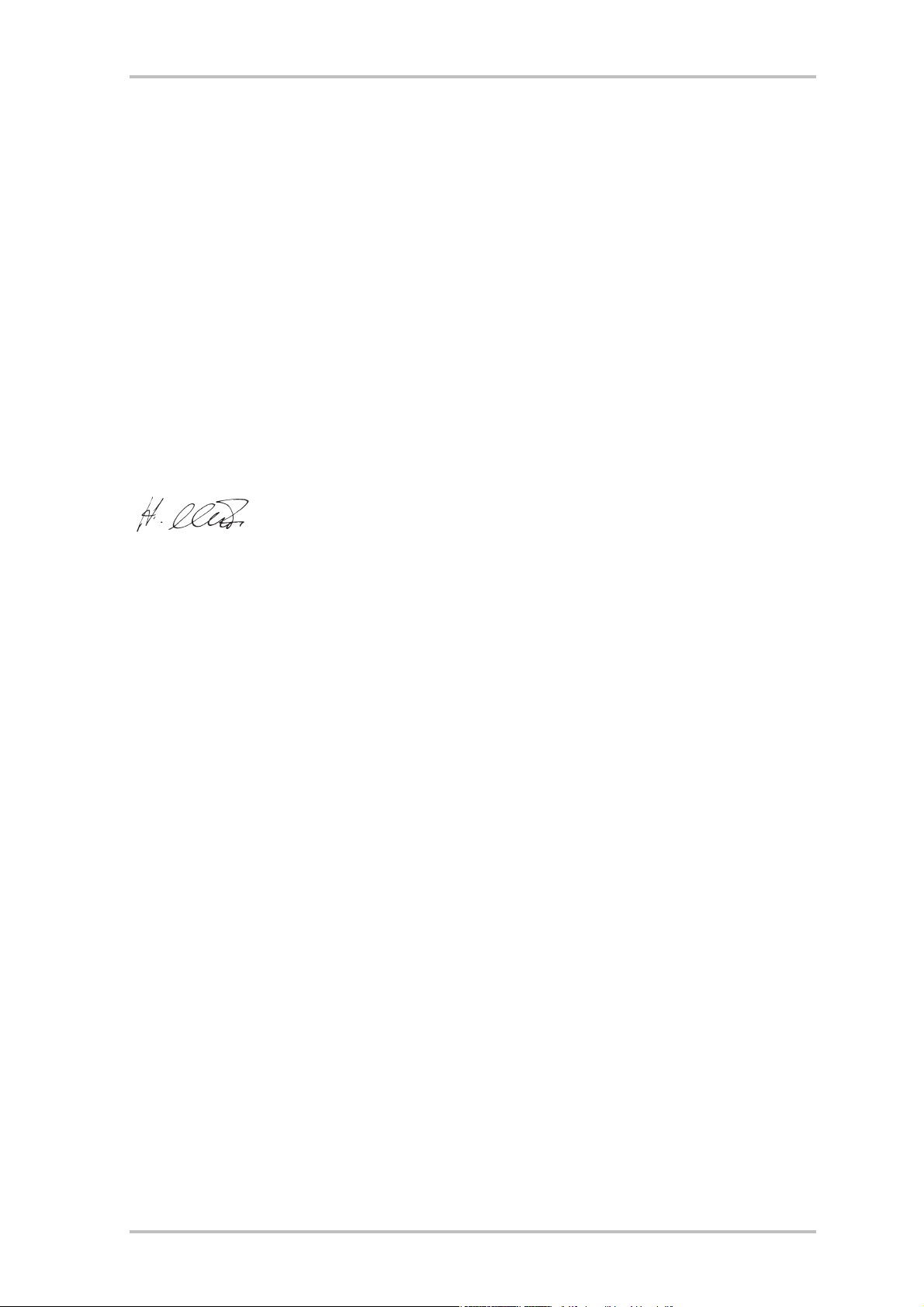
CE - Erklärung
Wir:
TerraTec Electronic GmbH · Herrenpfad 38 · D-41334 Nettetal
erklären hiermit, dass das Produkt:
VideoSystem Cameo 400 DV
auf das sich diese Erklärung bezieht, mit den folgenden Normen bzw. normativen Dokumenten
übereinstimmt:
1. EN 50081-1
2. EN 50082-1
Folgende Betriebsbedingungen und Einsatzumgebungen sind vorauszusetzen:
Wohnbereich, Geschäfts- und Gewerbebereiche sowie Kleinbetriebe
Dieser Erklärung liegt zugrunde:
Prüfbericht(e) des EMV-Prüflaboratorium
TerraTec® ProMedia, SoundSystem Gold, SoundSystem Maestro, SoundSystem Base1, SoundSystem
DMX, SoundSystemDMX XFire 1024, AudioSystem EWS
®
64, AudioSystem EWS88, AudioSystem
EWX 24/96, XLerate, XLerate Pro, Base2PCI, TerraTec 128iPCI, TerraTec 512i digital, TerraTV+, TerraTV
Radio+, TerraTValue, VideoSystem Cameo 400 DV, DigitalReceiver MP3 OnAir, WaveSystem, TerraCAM
USB, TerraCAM USB Pro, TerraCAM iLook, m3po, Phono PreAmp, MIDI Smart und MIDI Master Pro sind
Warenzeichen der Firma TerraTec
®
Electronic GmbH Nettetal.
Die in dieser Dokumentation erwähnten Soft- und Hardwarebezeichnungen sind in den meisten Fällen
auch eingetragene Warenzeichen und unterliegen als solche den gesetzlichen Bestimmungen.
©TerraTec
®
Electronic GmbH, 1994-2000. Alle Rechte vorbehalten (19.12.00).
Alle Texte und Abbildungen wurden mit größter Sorgfalt erarbeitet. Die TerraTec Electronic GmbH und
ihre Autoren können jedoch für eventuell verbliebene fehlerhafte Angaben und deren Folgen weder eine
juristische noch irgendeine Haftung übernehmen. Technische Änderungen vorbehalten.
Alle Texte der vorliegenden Dokumentation sind urheberrechtlich geschützt. Alle Rechte vorbehalten.
Kein Teil dieser Dokumentation darf ohne schriftliche Genehmigung der Autoren in irgendeiner Form
durch Fotokopie, Mikrofilm oder andere Verfahren reproduziert oder in eine für Computer verwendbare
Sprache/Form übertragen werden. Auch die Rechte der Wiedergabe durch Vortrag, Funk und Fernsehen
sind vorbehalten.
2 VideoSystem Cameo 400 DV (Deutsch)
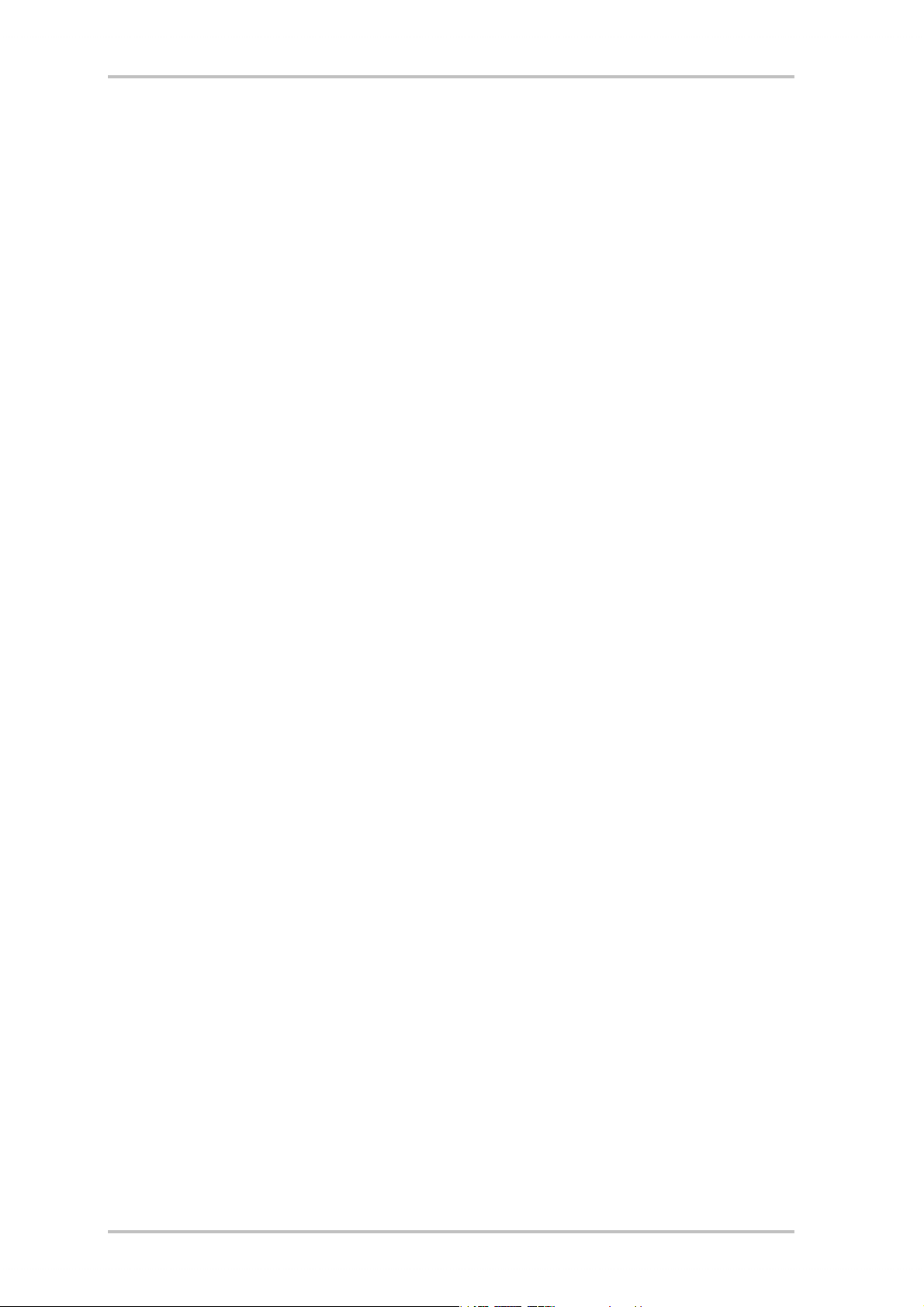
Inhalt
Vorwort ................................................................................................................................................ 4
Installation........................................................................................................................................... 5
Aufbau der Karte ........................................................................................................................ 5
Die externen IEEE 1394-Anschlüsse .................................................................................. 5
Der interne IEEE 1394-Anschluß........................................................................................ 5
Die interne Versorgungsspannung....................................................................................6
Anschluss eines DV – Camcorders.............................................................................................. 7
Anschluss weiterer FireWire™-Geräte ......................................................................................... 7
Einbau der Karte......................................................................................................................... 7
Die Installation der Treiber................................................................................................................... 8
Installation unter Windows 98 SE ............................................................................................... 9
Treiber installiert – so schaut’s aus................................................................................ 12
Installation unter Windows 2000 ...............................................................................................13
Die Installation der Software ...............................................................................................................14
Die Installation von MediaStudio Pro 6.0 VE ..............................................................................14
Die Installation der DV-Updates für Windows 98 SE....................................................................14
Die Installation der Texas Instruments - Treiber, keine Glaubensfrage!........................................15
Die Software im Überblick.................................................................................................................. 16
MediaStudio Pro 6.0 VE – Übersicht ..........................................................................................16
Adorage Magic – Cameo Edition ................................................................................................16
Cool 3D 1.0................................................................................................................................16
Erste Schnitte......................................................................................................................................17
Die DV-Aufnahme mit Video Capture 6.0....................................................................................17
Der DV-Schnitt mit dem Video Editor..........................................................................................19
Effektvoller Übergang..................................................................................................... 21
Die DV-Ausgabe auf Ihren Camcorder........................................................................................ 22
Anhang .............................................................................................................................................. 23
FAQ – Häufig gestellte Fragen und Ihre Antworten ..................................................................... 23
Der perfekte PC ........................................................................................................................ 26
Der Prozessor.................................................................................................................26
Der Arbeitsspeicher........................................................................................................26
Die Festplatte.................................................................................................................26
Du bist nicht allein... ................................................................................................................ 27
Die Links zu den Camcorder-Herstellern:......................................................................... 27
Folgende Firmen bieten Freischalter für verschiedene DV-Camcorder an:.........................28
Weitere Links zur digitalen Videobearbeitung.................................................................28
Der Service bei TerraTec............................................................................................................29
Hotline, Mailbox, Internet............................................................................................... 29
Kaputt?!......................................................................................................................... 30
Allgemeine Servicebedingungen .....................................................................................31
Stichwortverzeichnis................................................................................................................ 32
VideoSystem Cameo 400 DV (Deutsch) 3
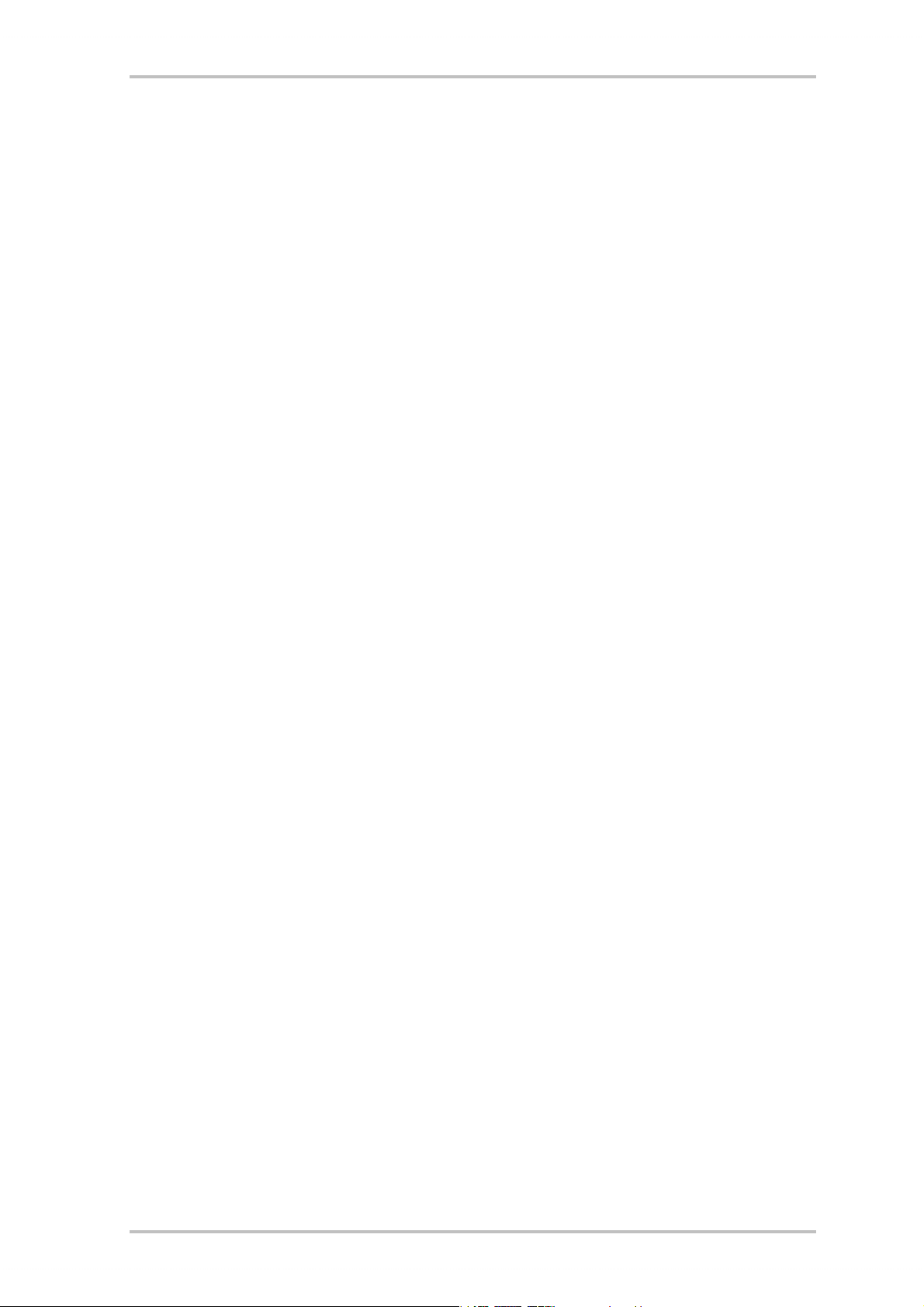
Vorwort
Wir freuen uns, dass auch Sie sich für ein Produkt aus dem Haus TerraTec entschieden haben
und gratulieren Ihnen zu dieser Entscheidung, denn Cameo 400 DV ist ein anspruchsvolles
Stück „State of the Art“-Technologie. Sie haben mit diesem Produkt eines der
leistungsfähigsten PC-Produkte für Videoanwendungen erworben. Wir sind überzeugt, dass
Ihnen die Cameo 400 DV in Zukunft viele nützliche Dienste erweisen und vor allem eine
Menge Spaß bereiten wird.
Im folgenden ein kurzer Überblick über das, was Sie nun alles vor sich haben.
4 VideoSystem Cameo 400 DV (Deutsch)
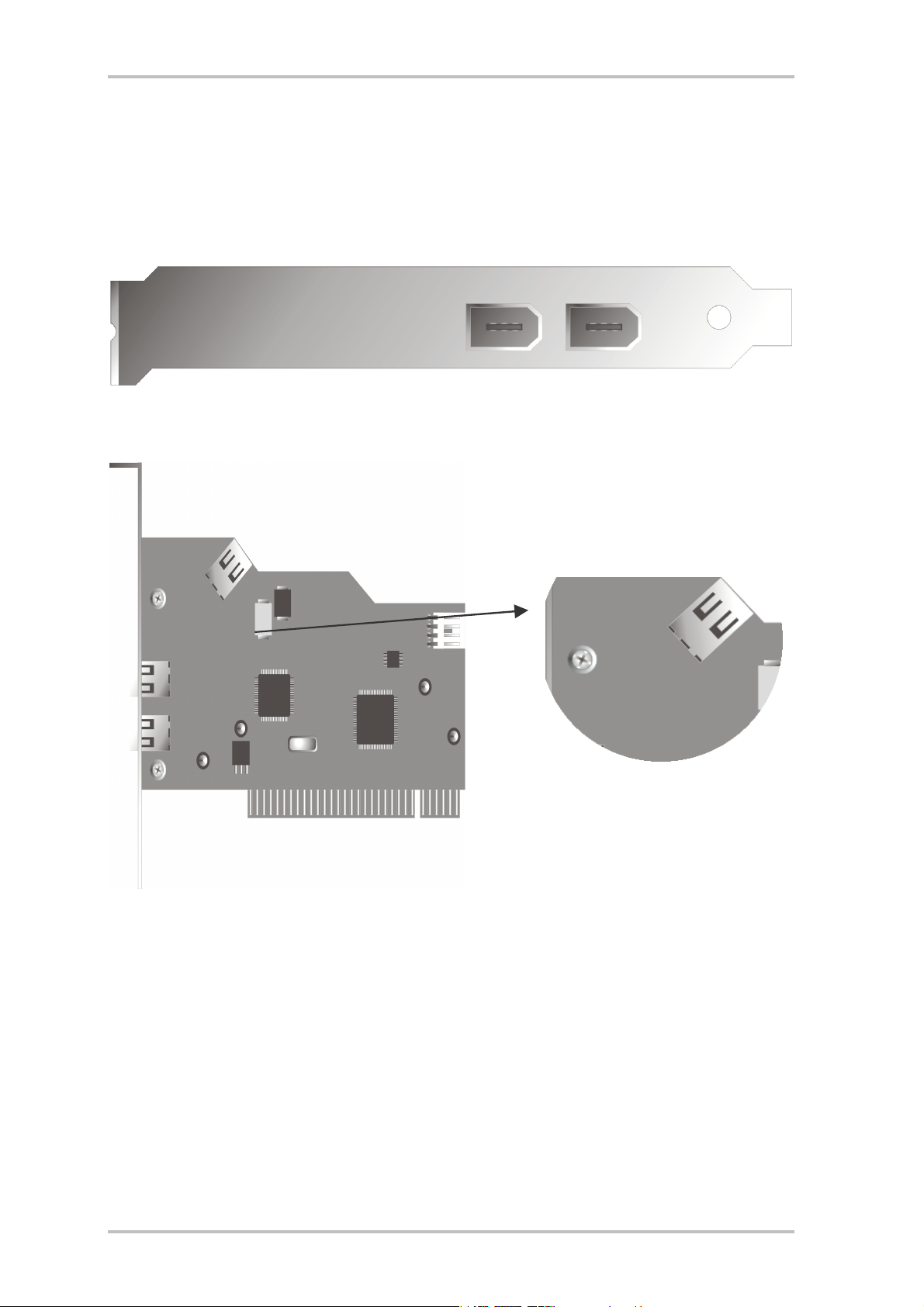
Installation
Aufbau der Karte
Die externen IEEE 1394-Anschlüsse
Diese Anschlüsse ermöglichen Ihnen die Verbindung der Cameo 400 DV mit der Außenwelt,
wie z. B. Ihrem Camcorder.
Der interne IEEE 1394-Anschluß
Zukünftig werden auch IEEE 1394-Geräte für die Verwendung innerhalb des PCs erscheinen.
Mit diesem Anschluss haben Sie die Möglichkeit auch diese Geräte mit der Cameo 400 DV zu
verbinden.
VideoSystem Cameo 400 DV (Deutsch) 5
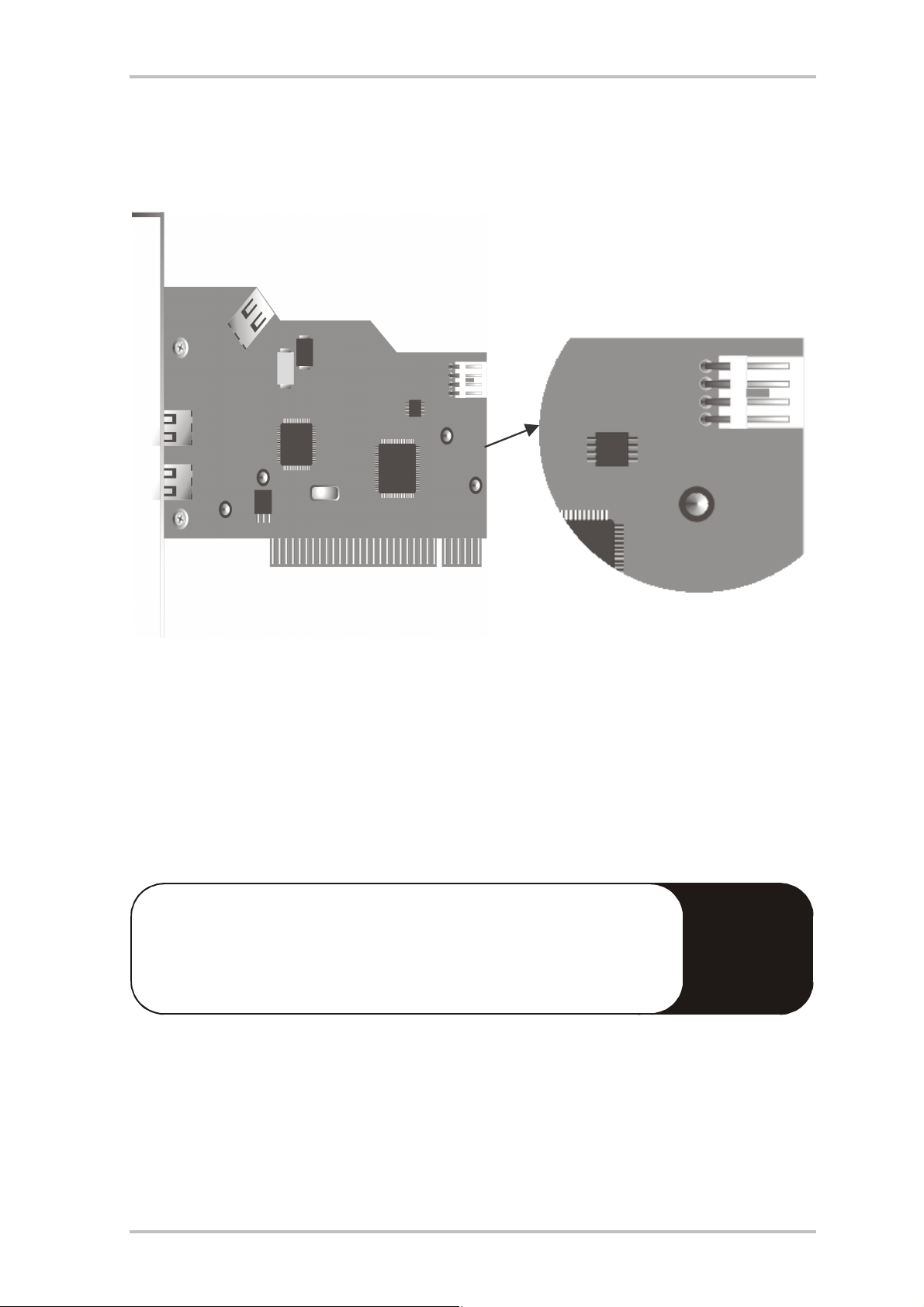
Die interne Versorgungsspannung
Wenn Sie zukünftig weitere IEEE 1394-Geräte anschließen möchten, die Ihre Spannungsversorgung über die Cameo 400 DV beziehen, sollten Sie das Netzteil Ihres PCs direkt mit der
Cameo 400 DV verbinden. So sorgt Ihr Netzteil für die Spannungsversorgung und Ihr Mainboard im Rechner, über das ansonsten der Strom fließen muss, wird nicht überlastet.
Seien Sie bitte beim Anschluss des Netzteils an die Cameo 400 DV
vorsichtig, da ein fehlerhafter Anschluss zur Beschädigung der
Cameo 400 DV und weiteren Komponenten Ihres Systems führen
kann.
!
6 VideoSystem Cameo 400 DV (Deutsch)

Anschluss eines DV – Camcorders
An Ihrem Camcorder finden Sie eine Buchse die mit „DV IN“, „DV IN / OUT“ oder „iLink™“
beschriftet ist. Verbinden Sie den kleineren Stecker des FireWire˜-Kabels mit der Buchse Ihres
Camcorders und den größeren Stecker mit der Cameo 400 DV.
Anschluss weiterer FireWire™-Geräte
Es gibt neben DV-Camcordern auch weitere FireWire™-Geräte, die Sie an der Cameo 400 DV
betreiben können. Hierzu gehören u. A. FireWire™-Festplatten, - CD-ROM- oder DVD Laufwerke, - Drucker etc. Bis zu 63 dieser Geräte lassen sich gleichzeitig anschließen und betreiben.
Beim Anschluss weiterer FireWire™-Geräte, halten Sie sich bitte an die Dokumentation dieser
Geräte.
Einbau der Karte
Bevor Sie die Cameo 400 DV in Ihren Rechner einbauen, beachten Sie bitte die
Besonderheiten Ihrer Rechnerkonfiguration. Informieren Sie sich auch in den Handbüchern
Ihres Rechners und anderer Zusatzkarten über deren Einstellungen.
Wenn Sie folgende Hinweise beachten, sollte der Einbau problemlos durchzuführen sein.
Falls dennoch irgendwelche Schwierigkeiten auftreten sollten, lesen Sie sich bitte das
entsprechende Kapitel in dieser Dokumentation noch einmal genau durch.
Überprüfen Sie zunächst die Vollständigkeit des Pakets.
Der Lieferumfang umfasst mindestens:
1 PCI-IEEE1394 Controller Cameo 400 DV
1 Installations- und Treiber-CD
1 IEEE1394 Verbindungskabel
1 Registrierungskarte mit Seriennummer
1 Handbuch
Schicken Sie die Registrierungskarte schnellstmöglich zu uns oder registrieren Sie sich übers
Internet unter http://www.terratec.net/register.htm.. Dies ist wichtig für den
Support und die Hotline.
Sicherheitshinweis.
Ziehen Sie vor dem Öffnen des Gerätes den Netzstecker aus der Steckdose und der Buchse
am PC heraus!
VideoSystem Cameo 400 DV (Deutsch) 7

Die Installation der Treiber
Arbeiten Sie mit Windows 2000, können Sie diese Kapitel überspringen und direkt beim
Kapitel Installation unter Windows 2000 auf Seite 13 fortfahren.
Vor der Installation unter Windows 98 SE sollten Sie jedoch überprüfen, ob auch wirklich die
zweite Version von Windows 98 auf Ihrem PC zum Einsatz kommt. Öffnen Sie hierzu den
„Geräte-Manager“ indem Sie die folgenden Schritte durchführen:
Klicken Sie auf „Start“ -> „Einstellungen“ -> „Systemsteuerung“ -> „System“.
Beachten Sie bitte, dass Windows 98 SE viel weiter entwickelt ist als Windows 98 in der
ersten Version und für die DV-Videobearbeitung sozusagen notwendig.
Sollte auf Ihrem System noch die erste Version von Windows 98 zum Einsatz kommen,
möchten wir Ihnen dringend dazu raten ein Update durchzuführen. Updates von Windows 98
auf Windows 98 SE erhalten Sie bei Ihrem Fachhändler und sind für Ihr Vorhaben, dem
digitalen Videoschnitt, sicherlich eine lohnende Investition und sparen Ihnen enorm viel Zeit
und Ärger.
8 VideoSystem Cameo 400 DV (Deutsch)
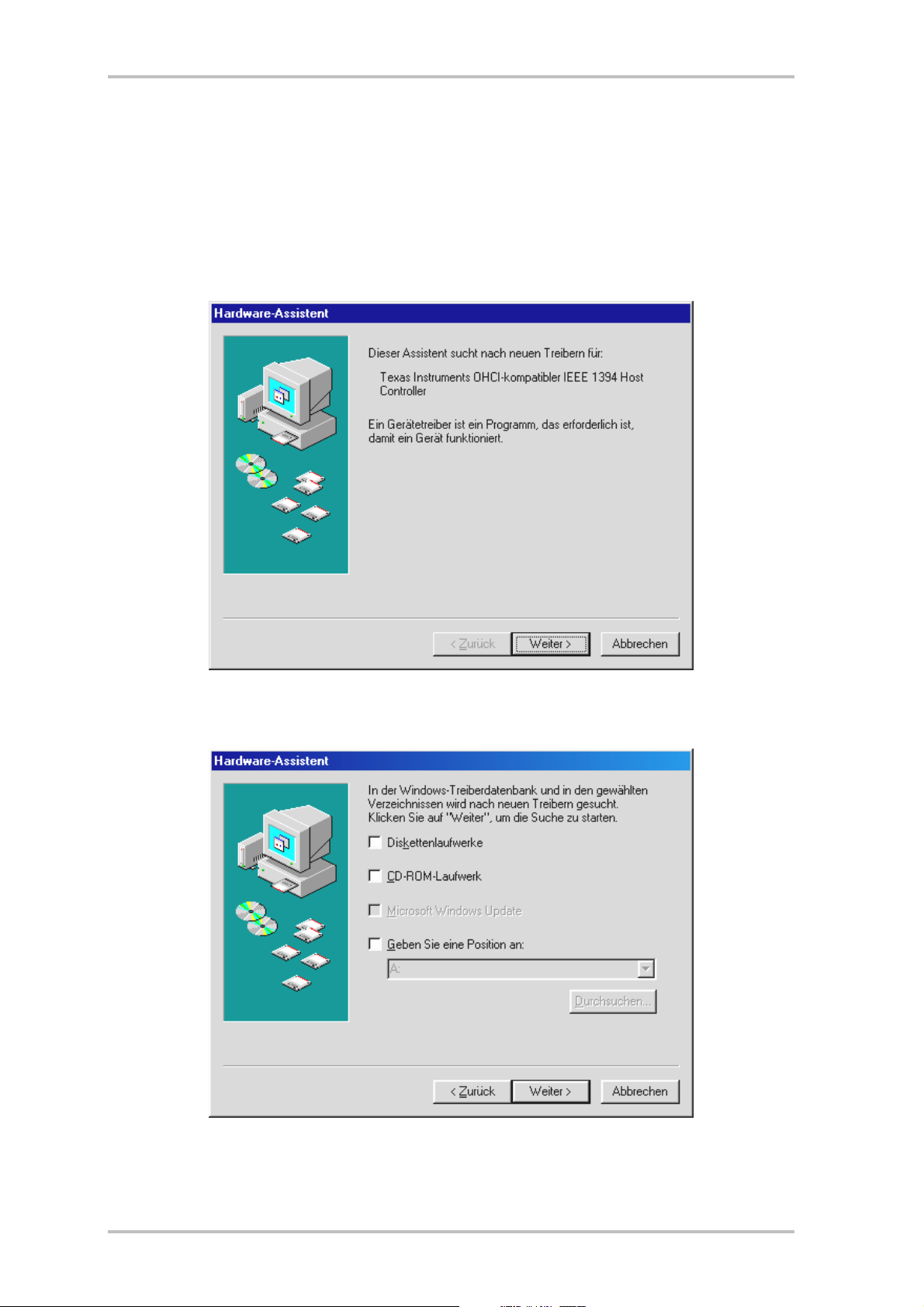
Installation unter Windows 98 SE
Während der Treiberinstallation sollte Ihr Camcorder nicht an der Cameo 400 DV
angeschlossen sein.
Haben Sie die Cameo 400 DV eingebaut und starten Sie den Rechner, so erkennt Windows 98
SE die Karte als neue Hardwarekomponente und zeigt Ihnen anschließend den folgenden
Bildschirm.
Klicken Sie auf „Weiter“, worauf sich Ihnen die folgende Meldung präsentiert:
Wählen Sie hier keine der Optionen an und nehmen Sie auch evtl. schon gesetzte Häkchen aus den
Optionsfeldern heraus. Legen Sie Ihre Windows 98 SE – Installations-CD ein und klicken Sie dann
wieder auf „Weiter“.
VideoSystem Cameo 400 DV (Deutsch) 9
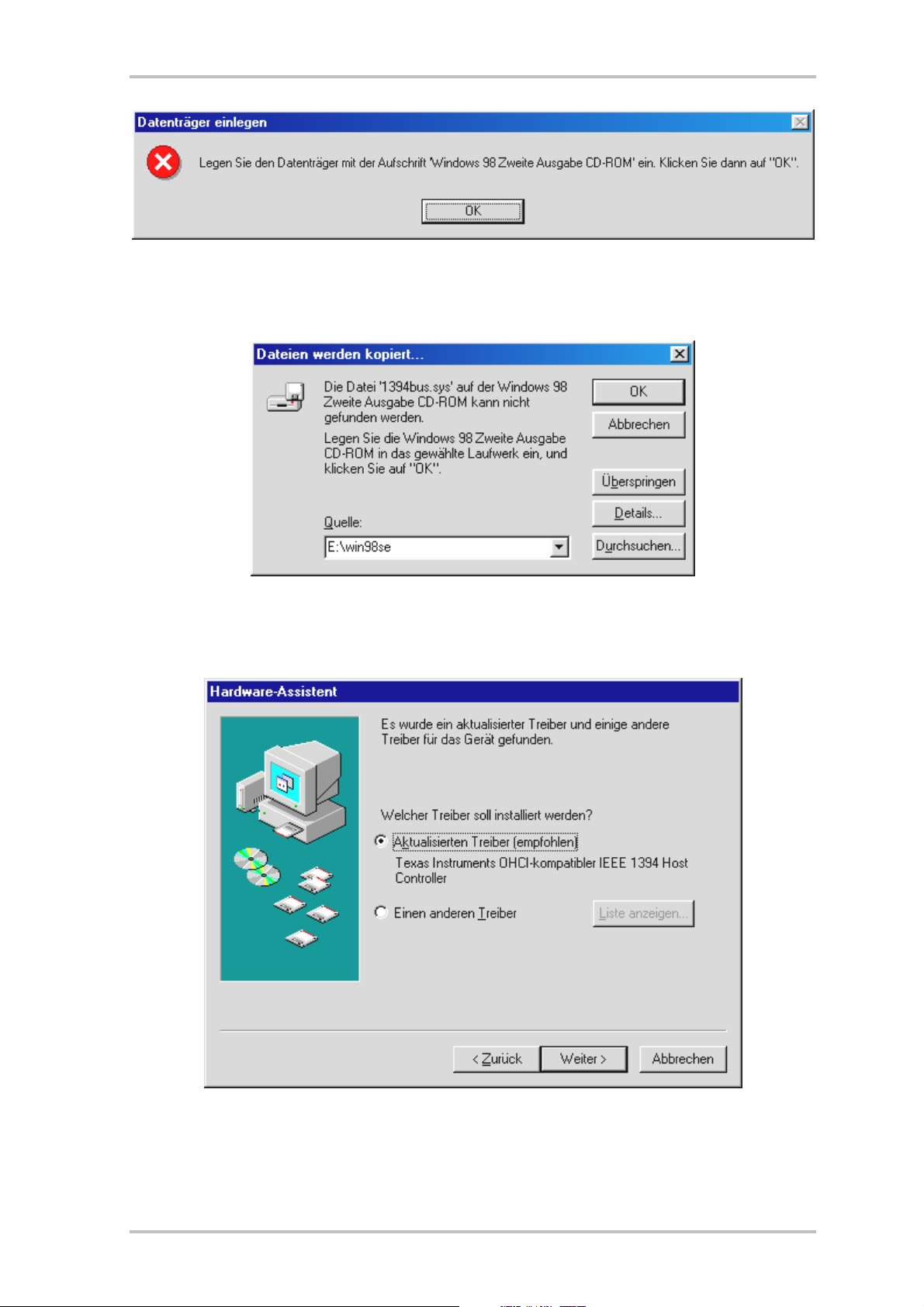
Erscheint das obere Fenster, müssen Sie Windows noch mitteilen, wo sich die CD befindet. Klicken Sie
auf „OK“, worauf sich das nächste Fenster zeigt:
Tragen Sie unter „Quelle“ den Pfad ein, unter dem sich das Win98se Verzeichnis auf der Installations-CD
befindet. Alternativ können Sie auch „Durchsuchen“ wählen und selbst nach der Datei suchen.
Hat Windows die benötigten Dateien ausfindig gemacht, wählen Sie „Aktualisierten Treiber
(empfohlen)“ und klicken Sie auf „Weiter“.
10 VideoSystem Cameo 400 DV (Deutsch)

Auch diesen Bildschirm sollten Sie mit „Weiter“ bestätigen. Zum Beenden der Installation klicken Sie im
folgenden Fenster auf „Fertig stellen“.
Windows nimmt nun die Treiberinstallation für Sie vor. Mehr sollte an dieser Stelle nicht
passieren. Bekommen Sie wider Erwarten doch eine Aufforderung, irgend etwas zu tun, und
Sie sind sich nicht sicher, ist in der Regel das drücken der Eingabetaste eine
erfolgversprechende Sache.
VideoSystem Cameo 400 DV (Deutsch) 11
